有很多个方法可以让我们在不同的窗口中查看多个PDF文件。如果使用正确的查看器,您只需单击几下即可完成此操作。例如,免费的Acrobat Reader阅读软件可以在其窗口中打开多个文件。为了能够在n个单独的窗口中查看多个PDF文件,您必须将默认的PDF应用程序更改为Acrobat Reader。此外,万兴PDF也允许您打开多个PDF文件,并允许您执行各种操作,如编辑和共享文件。
第 1 部分:如何在不同窗口中查看多个PDF文件
正如上面提到的,您可以使用万兴PDF在多个单独的窗口中查看PDF文件,以下是执行此操作的步骤:
步骤1打开多个PDF文件
将第一个PDF文件用万兴PDF打开,然后单击菜单中的“+”选项卡添加第二个PDF文件。然后,这两个PDF文件将显示在不同的窗口中。

步骤2显示多个PDF文件
点击“视图”选项卡,然后单击“平铺”按钮,选择“水平”或“垂直”选项调整多个平铺屏幕,然后,您的窗口将相应显示出来。
或者,您可以先打开多个PDF文件。然后,您可以拖动其中一个窗口来将其调整成两个窗口。你可以随意调整窗口。
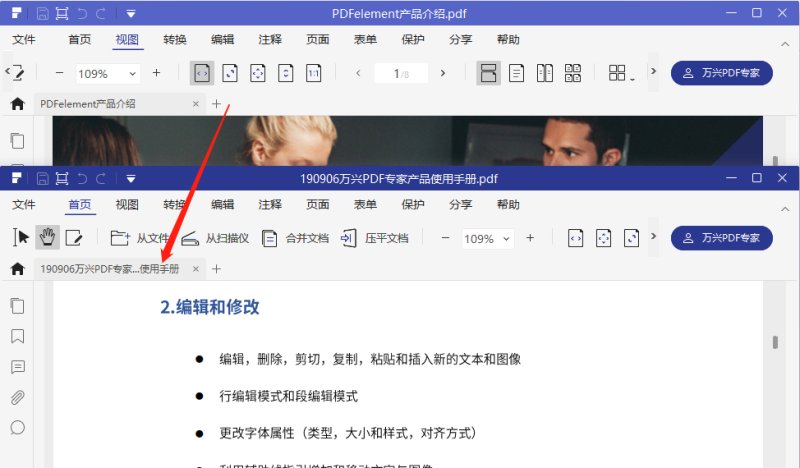
步骤3拖放回到一个窗口
如果您想要取消多屏显示,只需将文件的选项卡逐个拖动到同一个窗口,然后您就可以将所有打开的文件重新拖放到同一个窗口中。
想要找一个好的工具来在不同的窗口中显示多个PDF文件吗?那么,万兴PDF可以为您完美的解决这些问题,它可以让您轻松的使用这些PDF文件,并且能够让您创建优质的PDF表单和文档。与过去的PDF版本不同,万兴PDF能够执行多种功能,例如多屏显示。这是在不同窗口中打开多个PDF文件的功能。该功能使万兴PDF成为能够在不同窗口中显示多个PDF文件的最佳工具。
此外,它还具有智能编辑功能。您可以编辑PDF文件中的文本、图像、基于图形的对象、链接等。编辑PDF文件的体验甚至比编辑Word文档更流畅。简而言之,万兴PDF可以广泛用于打开、编辑、创建、保存、调整大小、打印和添加或删除文件中的数据,并且还可以转换和注释文档。
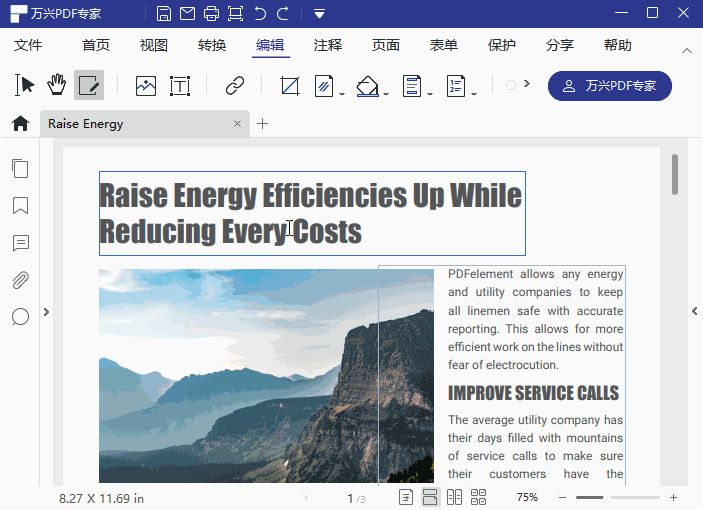
第 2 部分:拓展阅读:多屏显示的优点
使用多屏显示,您可以独立于其他文件,单独打开、读取、编辑甚至格式化每个PDF文件。其中一些优点包括:
添加和删除文件都很简单。这是因为您不需要查找和选择构成该文件的所有页面。因此,添加或删除文件都很简单。
它加快了预览速度。您可以非常快速地预览文件的组成部分,因为您不必在它们的原始应用程序中打开它们。
可以在不影响其他文件的情况下进行编辑,例如您可以编辑PDF文件中包含的其他本地应用程序中的文件。
可以精确而广泛地进行分配。这意味着您可以与其他人共享相关特定的PDF文件,而无需共享无关的文件。
可以根据您需要的类别对文件进行排序,例如特定的主题。您只需要单击列名,列表就会被排序。






